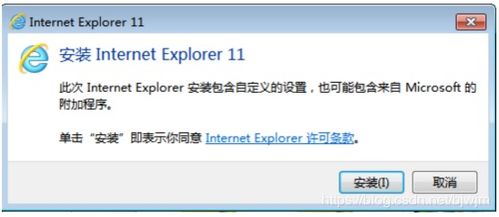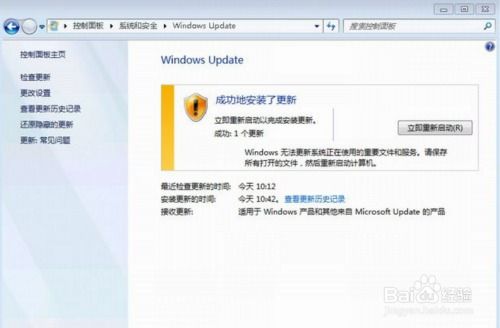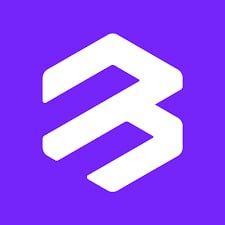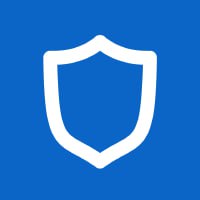windows7系统vt怎么打开,Windows 7系统如何开启VT虚拟化技术?
时间:2024-11-27 来源:网络 人气:
Windows 7系统如何开启VT虚拟化技术?
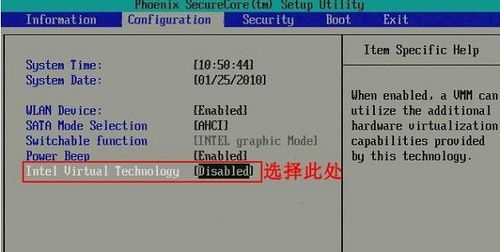
在Windows 7系统中,VT(Virtualization Technology,虚拟化技术)是一种硬件辅助的虚拟化技术,它能够显著提高虚拟机的性能。开启VT虚拟化技术可以让你在Windows 7上运行更高效的虚拟机。以下是开启Windows 7系统VT虚拟化技术的详细步骤。
一、进入BIOS设置
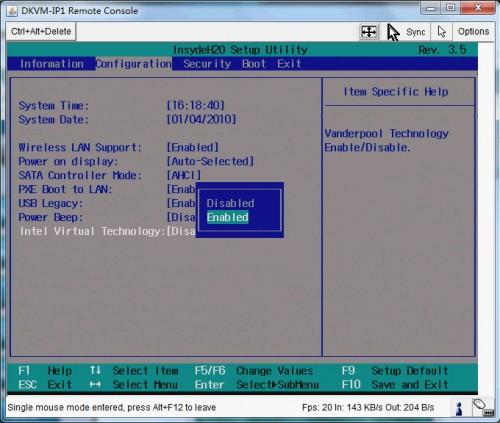
要开启Windows 7系统的VT虚拟化技术,首先需要进入BIOS设置。在开机时,按下相应的快捷键进入BIOS。常见的快捷键有:
台式机:通常是DEL键。
笔记本电脑:通常是F2、F10或F12键。
按下正确的快捷键后,BIOS设置界面会显示出来。
二、切换到“Configuration”选项

在BIOS设置界面中,使用键盘上的上下箭头键切换到“Configuration”选项。
三、找到并启用Intel Virtual Technology
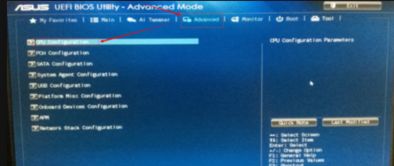
在“Configuration”选项下,找到“Intel Virtual Technology”或“Virtualization Technology”选项。使用键盘上的左右箭头键选择该选项,然后按下回车键。
如果发现该选项不可用或不存在,那么说明你的CPU或主板不支持VT虚拟化技术,或者BIOS版本不支持开启该功能。
四、选择“Enabled”并保存设置
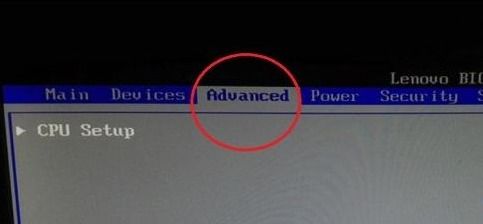
在“Intel Virtual Technology”选项下,选择“Enabled”选项。使用键盘上的上下箭头键进行选择,然后按下回车键。
选择“Enabled”后,该选项会变为高亮显示。此时,按下F10键保存并退出BIOS设置。
在退出前,BIOS会提示你确认保存设置,按下“Y”键确认。
五、重启电脑
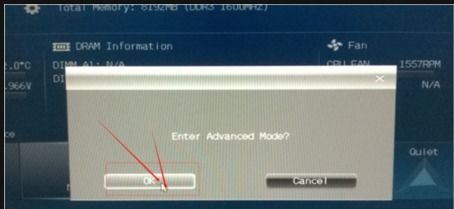
保存并退出BIOS设置后,重启电脑。电脑启动完成后,VT虚拟化技术就已经被成功开启了。
六、验证VT虚拟化技术是否开启
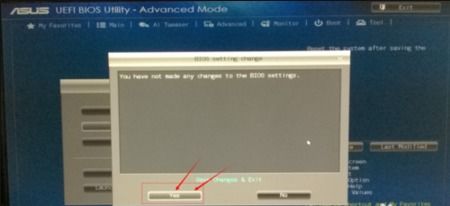
为了确认VT虚拟化技术是否成功开启,可以尝试运行虚拟机软件(如VirtualBox、VMware等),查看是否能够创建和使用虚拟机。
如果虚拟机软件能够正常运行,那么说明VT虚拟化技术已经成功开启。
通过以上步骤,你可以在Windows 7系统中成功开启VT虚拟化技术。开启VT虚拟化技术可以让你在虚拟机中享受到更好的性能和更流畅的体验。
相关推荐
- Windows7系统IE8升不到IE11,ie8升级到ie11补丁下载win7系统
- windows7系统下载64位系统,全面解析与推荐
- windows7系统如何升级sp1,windows7如何升级sp1
- windows7系统vt怎么打开,Windows 7系统如何开启VT虚拟化技术?
- windows7系统安装打印机怎么安装,Windows 7系统安装打印机详细教程
- windows7系统驱动程序如何自动,Windows 7系统驱动程序自动安装详解
- windows7系统怎么样设置屏幕保护,Windows 7系统屏幕保护设置教程
- windows7系统盘装机流程,Windows 7系统盘装机流程详解
- windows7系统的启动,Windows 7系统启动问题解析及解决方法
- windows7系统休眠设置,Windows 7系统休眠设置详解
教程资讯
教程资讯排行
- 1 建行存取款一体机系统升级,建行网银盾系统智能卡服务未启动怎么解决
- 2 河南省建设工程信息网暨一体化平台
- 3 oppo手机系统升级后开不了机,OPPO手机系统升级后开不了机?教你几招轻松解决
- 4 windows7未能启动重新做系统,Windows 7未能启动?教你重新做系统的完整教程
- 5 u盘启动系统哪个好,U盘启动系统哪个好?全面解析各大U盘启动盘的优势与特点
- 6 plm系统使用,深入解析PLM系统在企业中的应用与价值
- 7 python 爬虫 账户系统,构建高效数据采集解决方案
- 8 se一代系统
- 9 浴血凤凰辅助用到的工具和模块,浴血凤凰辅助工具与模块详解
- 10 广州 系统集成公司,引领智能化转型的先锋力量